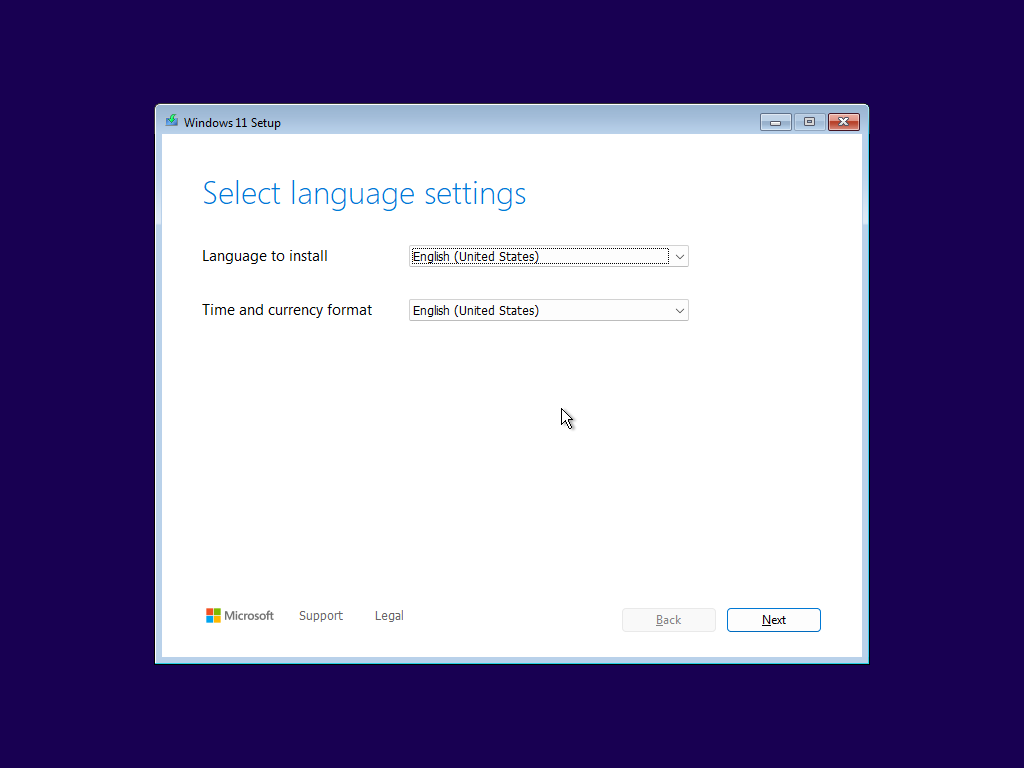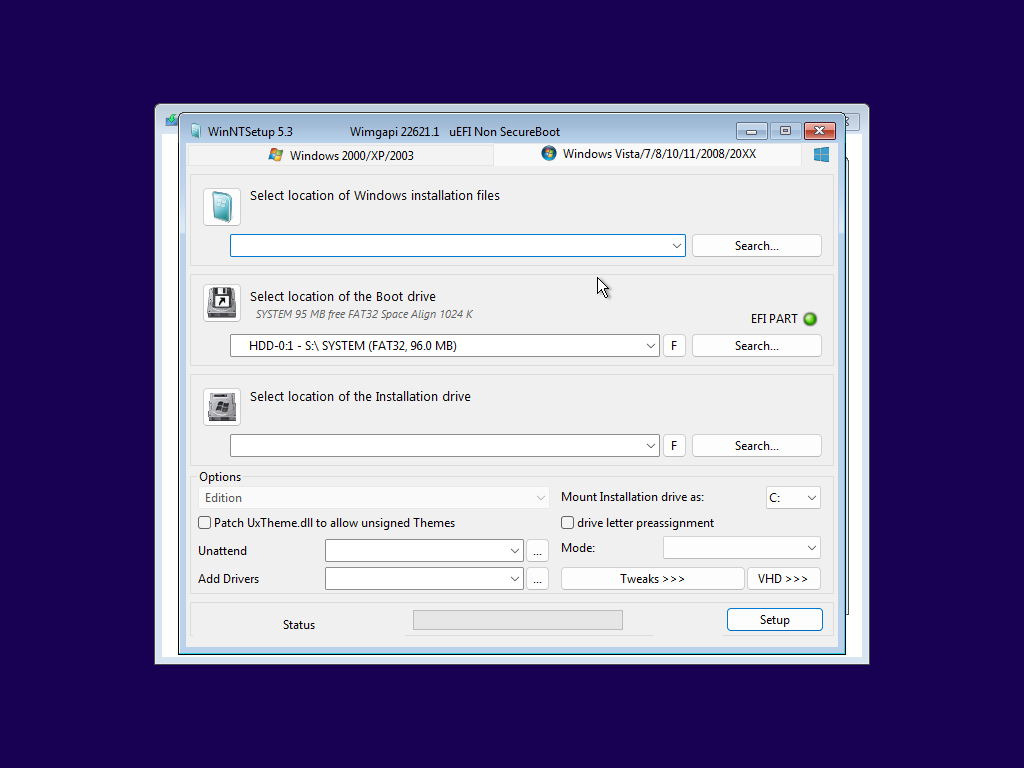https://noways.tistory.com/2055
Diskpart 파티션 스크립트 v3.0 - 최종 마무리 중 . . .
1. KO_EN은 단순히 언어 설정 우선 순위에 따른 설정이며, 기능상의 차이는 없습니다. 2. diskpart detail disk 명령어를 사용하여 디스크 모델명이 출력되도록 개선하였습니다. 3. '선택
noways.tistory.com
https://noways.tistory.com/2054
Diskpart 파티션 스크립트 v2.5 - MBR 활성화 누락 수정
과도하게 다이어트된 PE 환경에서도 원하는 파티션 레이아웃을 선택하여 작업할 수 있도록 AutoIt으로 diskpart 스크립트를 구성하였습니다. 2025-01-14 : Diskpart 파티션 스크립트 v2.0 버전 -
noways.tistory.com
https://noways.tistory.com/2053
Diskpart 파티션 스크립트 v1.5 출력 개선
https://noways.tistory.com/2054 Diskpart 파티션 스크립트 v2.0 - 최종 버전과도하게 다이어트된 PE 환경에서도 원하는 파티션 레이아웃을 선택하여 작업할 수 있도록 AutoIt으로 diskpart 스크립트를
noways.tistory.com
https://noways.tistory.com/2051
Diskpart 파티션 스크립트 v1.0 - 초안
https://noways.tistory.com/2054 Diskpart 파티션 스크립트 v2.0 - 최종 버전과도하게 다이어트된 PE 환경에서도 원하는 파티션 레이아웃을 선택하여 작업할 수 있도록 AutoIt으로 diskpart 스크립트를
noways.tistory.com
Sergei PE에 포함된 Diskpart GUI Micro를 사용해 보았습니다. 깔끔하고 제한된 환경에서 사용하기에 매우 편리했습니다. 다만, 파티션 레이아웃을 변경할 수 없고 고정된 값을 사용해야 한다는 점은 다소 아쉬웠습니다.
I tried using the Diskpart GUI Micro included in Sergei PE. It was very convenient for use in a clean and limited environment. However, it was somewhat disappointing that the partition layout could not be changed and fixed values had to be used.

현재, Diskpart 스크립트를 활용한 파티션 도구를 이용해 과도하게 커스터마이즈된 PE 환경에서 Diskpart를 사용하여 효과적으로 파티션 작업을 수행하는 테스트를 진행 중입니다.
Currently, we are conducting tests to effectively perform partition tasks using Diskpart in a highly customized PE environment with a partitioning tool that utilizes Diskpart scripts.

DISKPART REPORT에 출력되는 디스크 목록을 확인하고, 디스크 번호 선택, EFI, MSR, WinRE 파티션 생성 여부 및 크기를 지정하여 원하는 파티션 레이아웃을 생성할 수 있습니다.
You can review the list of disks displayed in the DISKPART REPORT, select a disk number, and specify whether to create EFI, MSR, and WinRE partitions, along with their sizes, to configure the desired partition layout.

초기화 버튼은 따로 없으며, 각 GPT/UEFI 및 MBR/BIOS 라디오 버튼을 클릭하면 선택 값이 자동으로 초기화됩니다.
There is no separate reset button; the selected values will be automatically reset when you click the GPT/UEFI and MBR/BIOS radio buttons.
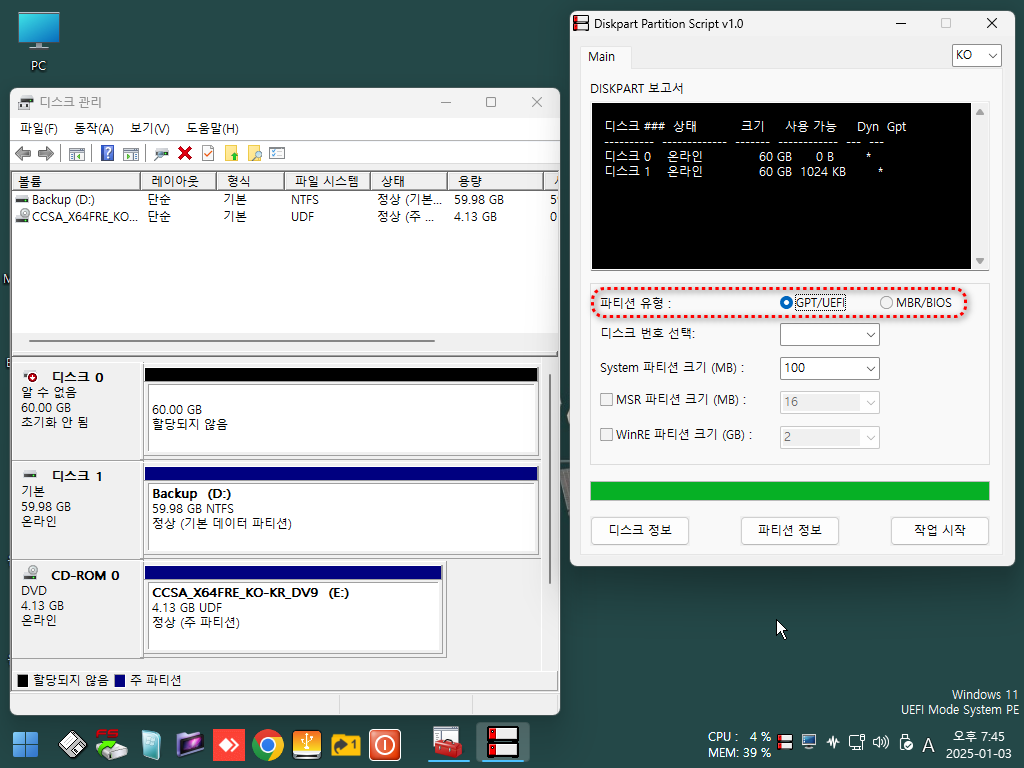
GPT/UEFI 기본 작업 시, 시스템 파티션과 Windows 파티션의 두 개로 구성됩니다.
During the basic GPT/UEFI setup, it is configured into two partitions: the System partition and the Windows partition.
콤보박스를 통해 디스크 번호와 EFI 파티션 크기를 지정한 후, 작업 시작 버튼을 클릭하면 진행 여부를 묻는 팝업이 표시됩니다.
After specifying the disk number and EFI partition size using the combo box and clicking the Start Operation button, a popup will appear to confirm whether to proceed.
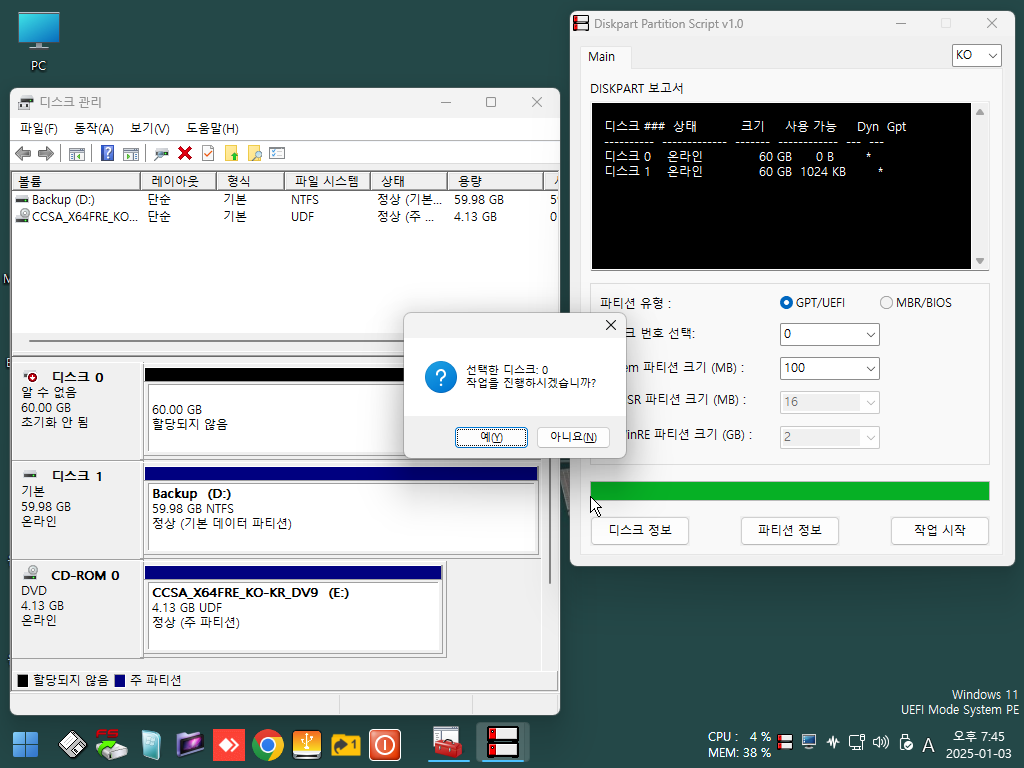
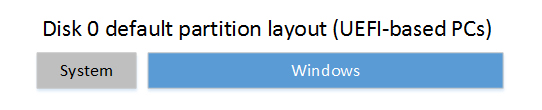
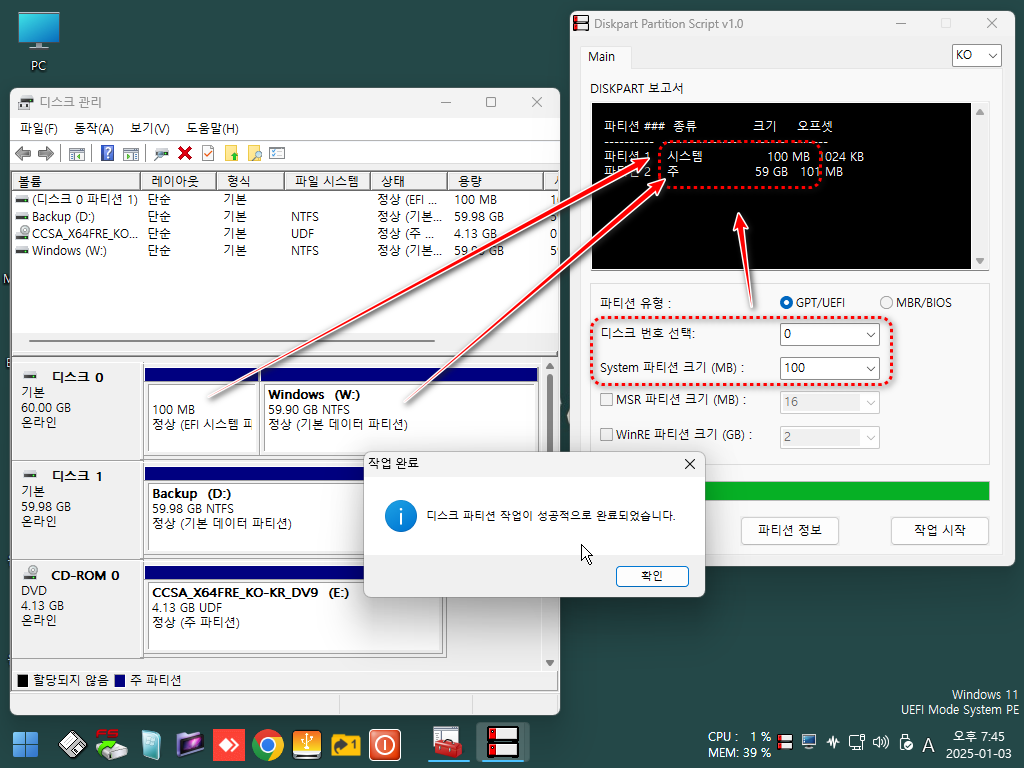

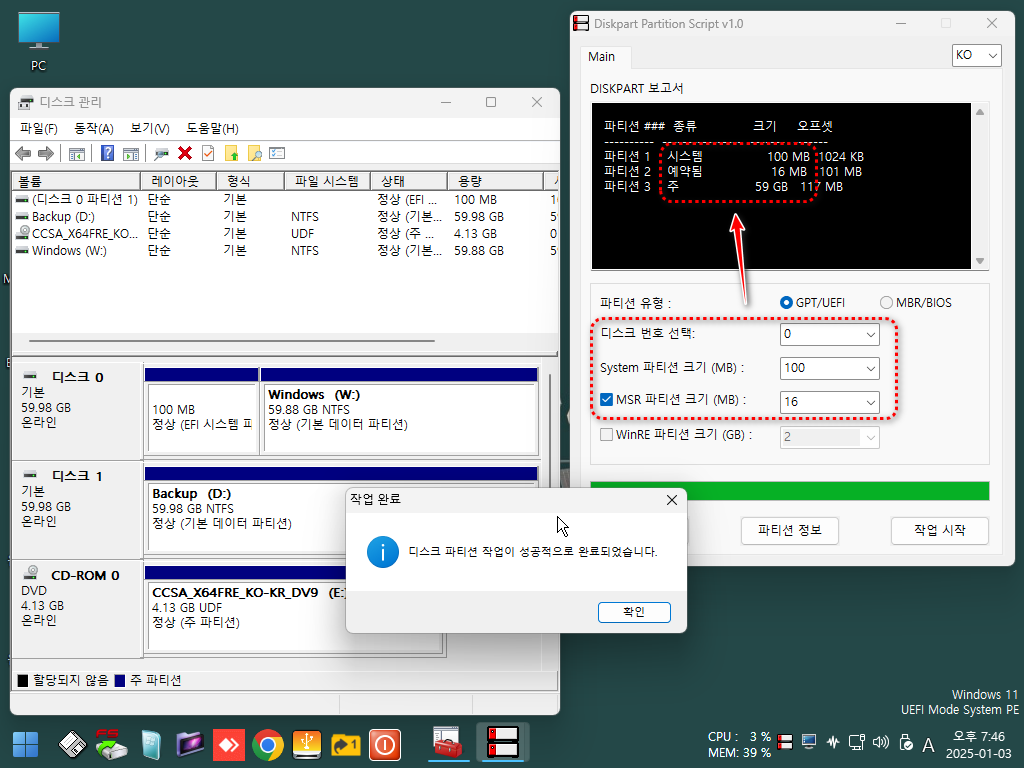

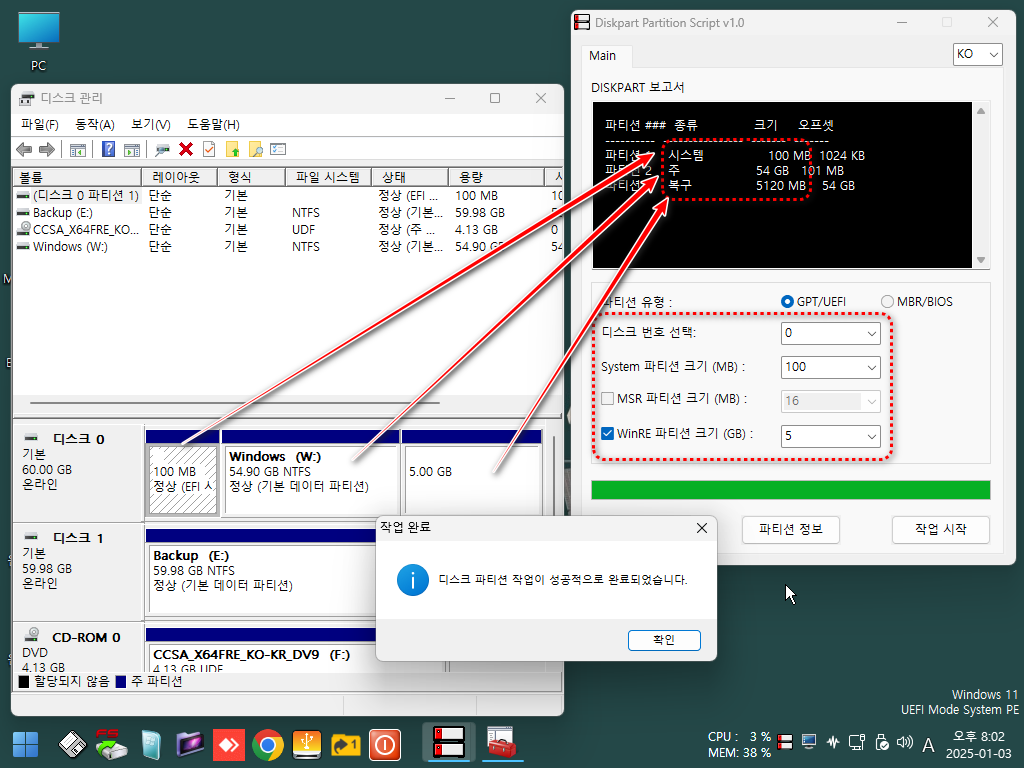

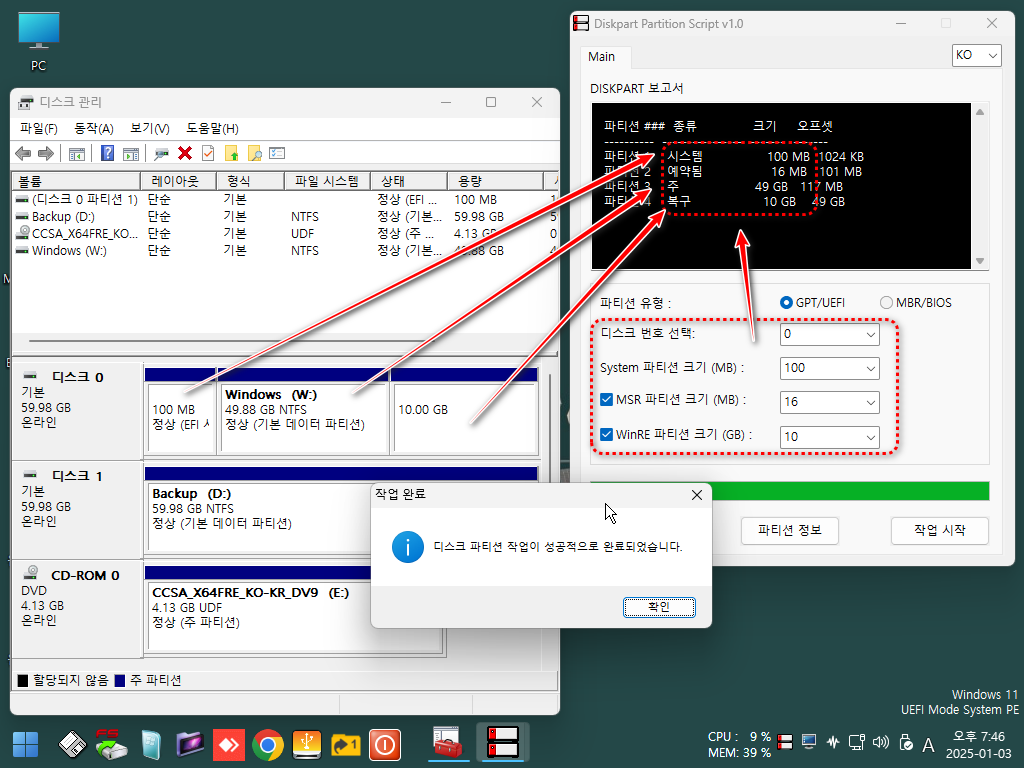
Diskpart 파티션 스크립트 v1.0 초안 - 움짤 GIF
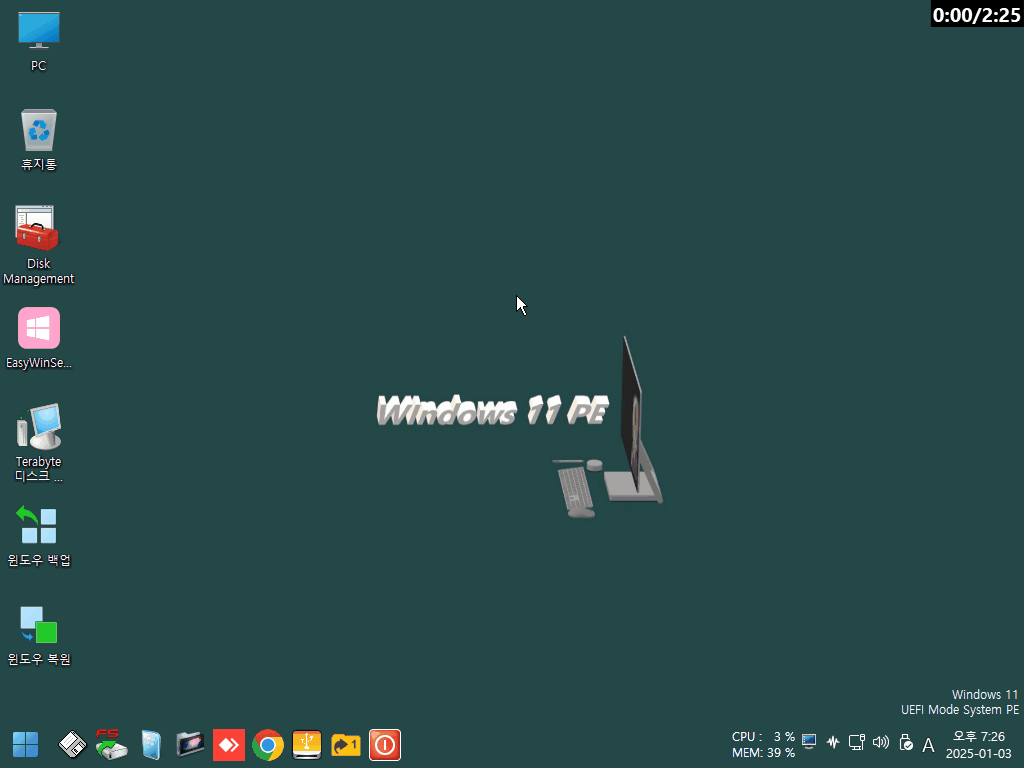
■ 동영상 제목 클릭 후 전체화면(1080P)시청 가능합니다.
정보가 도움이 되었다면 아래 링크로 커피를 후원 해주세요. ^^
'자작 프로그램' 카테고리의 다른 글
| Diskpart 파티션 스크립트 v1.5 출력 개선 (0) | 2025.01.11 |
|---|---|
| Terabyte 디스크 백업&복구 v2.0 - 기능 개선 테스트 중 . . . (2) | 2025.01.10 |
| [KO/EN] 윈도우 설치 파일 선택기 v2.0 - 최종 버전 (3) | 2025.01.07 |
| Terabyte 디스크 백업&복구 v1.5 - 기능 개선 (0) | 2025.01.03 |
| 윈도우 설치 파일 선택기 v2.0 - 기능 개선 (0) | 2025.01.03 |